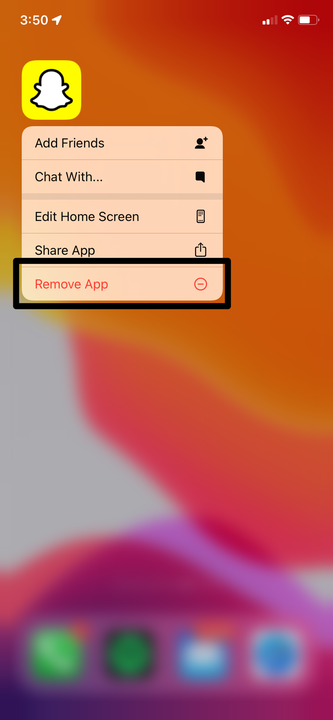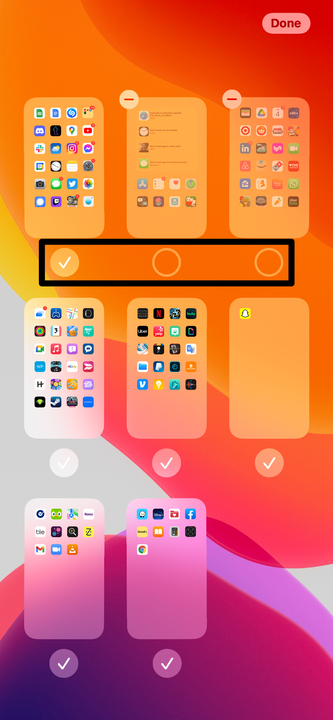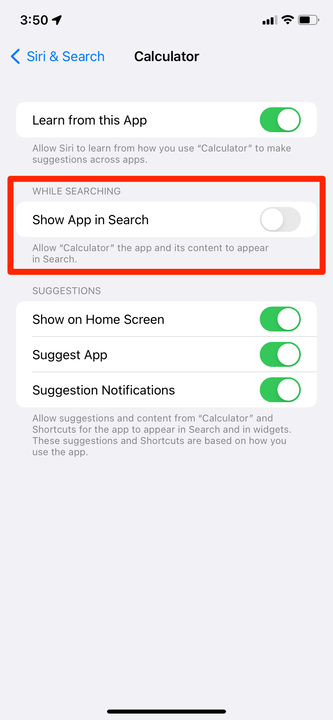Как скрыть приложения на iPhone, не удаляя их
- Вы можете скрыть приложения на своем iPhone, чтобы они не отображались на главном экране или в результатах поиска.
- Чтобы найти скрытое приложение, проведите пальцем до последней страницы главного экрана iPhone и откройте библиотеку приложений.
- Скрытие приложения iPhone не приведет к удалению его данных, и вы можете отобразить его в любое время.
Вы можете разместить множество приложений на главном экране вашего iPhone. И хотя это отлично подходит для быстрого доступа к любому приложению, которое вам может понадобиться, оно также может загромождать ваш экран значками.
К счастью, Apple предлагает множество способов управления домашним экраном. Вы можете не только перемещать приложения и помещать их в папки, но также можете полностью скрыть их с главного экрана. Это не приведет к удалению ваших сохраненных данных, и вы по-прежнему сможете быстро открывать приложения, перейдя на экран библиотеки приложений. А если вам нужна еще большая конфиденциальность, вы также можете скрыть приложения из поиска.
Вот несколько способов скрыть приложения или даже целые их страницы на вашем iPhone.
Как скрыть приложения с домашнего экрана вашего iPhone
Есть два способа удалить приложения с главного экрана, не удаляя их. Вы можете скрыть приложения по одному или скрыть всю страницу приложений за один раз.
Любое скрытое приложение будет отправлено в библиотеку приложений — упорядоченный список всех приложений на вашем iPhone, которые вы можете найти, проведя пальцем до самой последней страницы вашего домашнего экрана. Если вы действительно хотите использовать приложение, откройте его оттуда.
Чтобы скрыть одно приложение для iPhone
1. Найдите приложение, которое хотите скрыть, и удерживайте на нем палец.
2. Когда появится меню параметров, нажмите «Удалить приложение».
Найдите и выберите опцию «Удалить приложение».
Яблоко; Уильям Антонелли/Инсайдер
3. Выберите параметр «Удалить с главного экрана ».
Значок исчезнет с главного экрана, но вы все равно увидите его в библиотеке приложений. Если позже вы захотите отобразить его, найдите его в библиотеке приложений и удерживайте на нем палец, а затем выберите «Добавить на главный экран».
Чтобы скрыть всю страницу приложений
1. Нажмите и удерживайте палец на точках в нижней части главного экрана — тех, которые показывают, на какой странице вы находитесь.
2. Продолжайте удерживать ее, пока ваш iPhone не уменьшит масштаб, чтобы показать все страницы одновременно. Если все приложения начинают покачиваться, но масштаб не уменьшается, просто поднимите палец и снова коснитесь точек.
3. Найдите страницу приложений, которые вы хотите скрыть, и коснитесь галочки под ней, чтобы она исчезла.
Вы можете скрыть любую страницу, но вам нужно оставить хотя бы одну видимой.
Яблоко; Уильям Антонелли/Инсайдер
4. Нажмите «Готово» в правом верхнем углу.
Вы больше не увидите страницы, которые вы сняли, при пролистывании. Но так же, как скрытие одного приложения, все спрятанные приложения по-прежнему будут отображаться в библиотеке приложений.
Просто снова откройте это меню и снова отметьте страницу, чтобы она снова появилась.
Как скрыть приложения, чтобы они не отображались в поиске
Наряду с библиотекой приложений вы можете найти скрытые приложения, проведя пальцем вниз по главному экрану, а затем выполнив поиск. И хотя это полезно для поиска скрытых приложений, это может быть еще одной проблемой конфиденциальности.
К счастью, вы также можете удалить приложения из результатов поиска.
1. Откройте приложение «Настройки» и прокрутите вниз, чтобы коснуться Siri и поиск.
2. В открывшемся меню прокрутите вниз и выберите приложение, которое хотите скрыть из поиска.
3. Коснитесь переключателя «Показать приложение в поиске», чтобы он стал серым и отключился.
Отключите приложение в этом меню.
Это приложение больше не будет отображаться в результатах поиска.